Surface bị lỗi cảm ứng sẽ ngăn người dùng sử dụng nhiều tính năng quan trọng. Bài biết sau sẽ hướng dẫn fix lỗi cảm ứng Surface Pro 3, 4 và nhiều dòng Surface khác.
Surface Pro là dòng laptop 2 in 1 thông minh hỗ trợ tháo rời màn hình và bàn phím. Tuy nhiên, ngày càng nhiều người dùng phàn nàn Surface bị lỗi cảm ứng, đặc biệt là dòng Surface Pro 3, 4,...

Xử lý tình trạng Surface bị lỗi cảm ứng
Có nhiều nguyên nhân dẫn đến tình trạng màn hình Surface bị lỗi cảm ứng, chẳng hạn như: phiên bản hệ điều hành cũ, xung đột driver điều khiển hay thiết lập không chính xác. Nếu bạn đang gặp sự cố cảm ứng trên Surface Pro thì hãy tham khảo những biện pháp khắc phục sau.
1. Thực hiện Hard Reset
Đa số trường hợp tình trạng Surface bị lỗi cảm ứng là do cấu hình thiết bị bị lỗi. Với trường hợp này, bạn có thể thử khắc phục cách Hard Reset để khôi phục Surface Pro về cài đặt gốc.
- Nhấn và giữ nút nguồn trong 30 giây
- Tiếp tục nhấn đồng thời nút nguồn và nút âm lượng trong 15 giây
- Khi máy đã hiển thị biểu tượng Surface, bạn giữ 15 giây nữa
- Đợi thêm 10 giây và nhấn vào nút nguồn để mở máy
Đối với các dòng máy Surface Pro đời mới, bạn chỉ cần nhấn và giữ nút nguồn cho đến khi máy khởi động lại và hiển thị biểu tượng Surface (khoảng 20 giây).

Thực hiện Hard Reset trên các dòng Surface Pro đời cũ
2. Kiểm tra các bản cập nhật Windows
Đôi khi Windows tồn tại một số lỗi làm vô hiệu hóa màn hình cảm ứng của Surface. Chính vì vậy, điều đầu tiên bạn nên làm để sửa lỗi cảm ứng trên Surface là cập nhật hệ thống.
- Truy cập Start → Setting hoặc nhấn tổ hợp phím tắt Ctrl + I
- Chọn & Security và vào mục Windows Update
- Bạn nhấn nút Check for updates và cài đặt các phiên bản Windows mới.
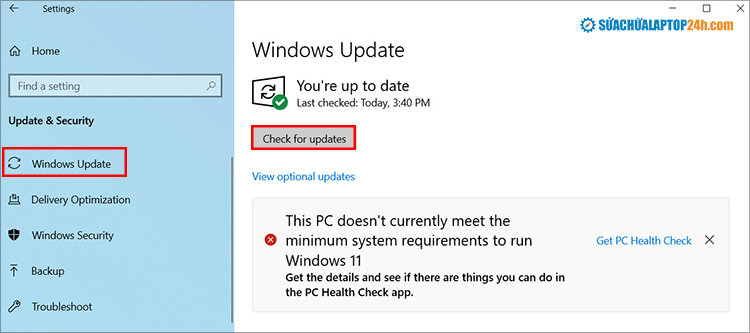
Chọn Check for updates
Sau khi đã cập nhật Windows xong, bạn nhấn vào nút Restart Now tại màn hình Windows Update. Surface của bạn sẽ khởi động lại vài lần tùy thuộc vào các bản cập nhật đã cài đặt.
Tiếp theo bạn hãy tiến hành test lại cảm ứng trên Surface đã được khắc phục hay chưa.
3. Cài đặt lại Driver màn hình cảm ứng
Cảm ứng trên màn hình sẽ không thể hoạt động nếu driver điều khiển bị lỗi. Bạn có thể thử cập nhật lại trình điều khiển theo cách thủ công để xem lỗi cảm ứng trên Surface đã được khắc phục chưa.
- Mở Start Menu, tìm và chọn Device Manager.
- Mở rộng danh mục Human Interface Devices
- Click chuột phải tại HID-compliant → Chọn Uninstall Device.
Hệ thống sẽ yêu cầu xác nhận lại lần nữa, hãy nhấn chọn Uninstall. Cuối cùng bạn hãy khởi động lại máy và kiểm tra xem màn hình Surface của mình đã hoạt động trở lại như lúc đầu chưa.

Mở rộng danh mục Human Interface Devices
4. Hiệu chỉnh lại màn hình cảm ứng
Đôi khi bạn sẽ cần hiệu chỉnh lại để màn hình cảm ứng Surface khôi phục về trạng thái làm việc bình thường đúng như mong đợi. Quá trình hiệu chỉnh sẽ được thực hiện trong ít phút.
- Nhấn phím tắt Windows + S để mở Windows Search và nhập “Calibrate”
- Tiếp theo bạn thực hiện theo hướng dẫn trên màn hình.
Nếu vẫn chưa thể fix lỗi, có thể máy đang gặp sự cố về phần cứng, bạn cần nhanh chóng mang Surface Pro tới cơ sở sửa chữa gần nhất để được hỗ trợ tốt nhất. Liên hệ với chúng tôi theo Hotline 1800 6024 - 091 546 8866 để nhận được tư vấn cách khắc phục Surface bị lỗi cảm ứng từ kỹ thuật viên nhiều năm kinh nghiệm trong nghề nhé!











![[Tổng hợp] 50+ hình nền đen hiện đại, chất lượng cao](https://suachualaptop24h.com/images/news/2021/03/31/small/tong-hop-50-hinh-nen-den-bao-dep-va-chat-luong_1617134787.jpg)


![[Tổng hợp] 50+ hình nền capybara cute HD, 4K chất lượng cao](https://suachualaptop24h.com/images/news/2024/07/10/small/hinh-nen-capybara-cute-4k-cho-dien-thoai-may-tinh_1720594478.jpg)